Integrace Webex kontaktního centra se službou Salesforce (verze 1 – starší verze)
 Zpětná vazba?
Zpětná vazba?Předpoklady
V současné době je tato funkce použitelná pouze pro agenty.
Před integrací Webex kontaktního centra s konzolou Salesforce CRM se ujistěte, že váš profil má následující přístupová oprávnění:
-
Přístup do Webex kontaktního centra.
-
Přístup správce k řídicímu centru na adrese https://admin.webex.com a portálu pro správu kontaktního centra Webex. Adresy URL portálu pro správu jsou specifické pro vaši oblast.
-
Severní Amerika: https://portal.wxcc-us1.cisco.com
-
Velká Británie: https://portal.wxcc-eu1.cisco.com
-
Japonsko: https://portal-v2.wxcc-jp1.cisco.com
-
Singapur: https://portal-v2.wxcc-sg1.cisco.com
-
-
Přístup agenta k ploše. Adresa URL plochy je specifická pro vaši oblast.
-
Severní Amerika: https://desktop.wxcc-us1.cisco.com
-
Velká Británie: https://desktop.wxcc-eu1.cisco.com
-
Japonsko: https://desktop.wxcc-jp1.cisco.com/
-
Singapur: https://desktop.wxcc-sg1.cisco.com/
-
-
Přístup agenta k následujícím doménám, které jsou přidány do seznamu Zásady zabezpečení obsahu:
-
*.force.com
-
*.salesforce.com
-
*.lightning.force.com
-
*.lightning.salesforce.com
Další informace o definování seznamu povolených naleznete v článku Nastavení zabezpečení pro Webex kontaktní centrum.
-
-
Vývojářský nebo sandboxový účet Salesforce (minimální požadavek). Chcete-li vytvořit účet, přejděte na portál pro vývojáře služby Salesforce na adrese https://developer.salesforce.com/ a klikněte na možnost Zaregistrovat se.
-
Přístup k rozvržení plochy (JSON) pro Salesforce na adrese https://github.com/CiscoDevNet/webex-contact-center-crm-integrations/tree/main/Salesforce.
V současné době aplikace konektoru CRM nepodporuje otevření více karet. Otevření případu na nové kartě může mít za následek výstrahy vícenásobného přihlášení na Agent Desktop WxCC nebo způsobit nepředvídatelné chování agentů.
Chcete-li integrovat Webex kontaktní centrum s konzolou Salesforce CRM, proveďte následující úlohy:
Než začnete
Pokud máte starší verzi Webex Contact Center for Salesforce, odinstalujte před instalací nejnovější verze starou verzi. Další informace naleznete v tématu Odinstalace Webex kontaktního centra pro službu Salesforce.
| 1 |
Přejděte na Salesforce AppExchange na # https://appexchange.salesforce.com/. |
| 2 |
Na stránce Salesforce AppExchange vyhledejte Webex Kontaktní centrum pro Salesforce. |
| 3 |
Klikněte na Získat . |
| 4 |
Zadejte své uživatelské jméno a heslo pro organizaci Salesforce, do které chcete balíček nainstalovat, a klikněte na tlačítko Přihlásit. |
| 5 |
Vyberte jednu z následujících možností:
|
| 6 |
Po dokončení instalace klikněte na tlačítko Hotovo. Webex Kontaktní centrum pro Salesforce je k dispozici ve Spouštěči aplikací.
|
Stáhněte si nejnovější definiční soubor kontaktního střediska:
-
Navštivte úložiště Github a stáhněte si nejnovější definiční soubor kontaktního střediskahttps://github.com/CiscoDevNet/webex-contact-center-crm-integrations/tree/main/Salesforce.
-
Nejnovější definiční soubor kontaktního střediska je ve formátu https://github.com/CiscoDevNet/webex-contact-center-crm-integrations/blob/main/Salesforce/sfdc-callcenter-definition-file.xml
Aktualizace definičního souboru kontaktního střediska
Přejděte na .

Kliknutím na tlačítko Import importujte soubor.

Přiřaďte soubor uživatelům, kteří používají Webex Kontaktní centrum. To provedete pomocí nástroje Spravovat uživatele kontaktního střediska.

Po importu se definiční soubor kontaktního střediska zobrazí takto:

| 1 |
Ve službě Salesforce klikněte na ikonu ozubeného kola v pravém horním rohu a vyberte možnost Nastavení. |
| 2 |
Do pole Rychlé hledání zadejte |
| 3 |
Klepněte na odkaz Upravit odpovídající uživateli, kterému chcete udělit přístupová oprávnění. |
| 4 |
Vyhledejte parametr Kontaktní středisko a ve vyhledávání vyhledávání vyberte Webex Kontaktní centrum. |
| 5 |
Klikněte na položku Uložit. |
| 1 |
Ve službě Salesforce klikněte na ikonu ozubeného kola v pravém horním rohu a vyberte možnost Nastavení. |
| 2 |
Do pole Rychlé hledání zadejte |
| 3 |
Klikněte na možnost Nový. |
| 4 |
Do pole Název zadejte název rozvržení a zaškrtněte políčko Je výchozí rozložení . |
| 5 |
Z rozevíracího seznamu Vybrat typ hovoru vyberte typ hovoru, který označuje, kdy se má spustit rozložení softwarového telefonu:
|
| 6 |
Nastavte Pop nastavení obrazovky podle vašich požadavků. |
| 7 |
Klikněte na položku Uložit. |
| 1 |
Ve službě Salesforce klikněte na ikonu ozubeného kola v pravém horním rohu a vyberte možnost Nastavení. |
| 2 |
Do pole Rychlé hledání zadejte |
| 3 |
Vyberte . |
| 4 |
Vyberte profil ze seznamu ve sloupci Profily . |
| 5 |
Z rozevíracího seznamu Rozvržení stránky k použití vyberte Webex Rozvržení úlohy kontaktního centra. |
| 6 |
Klikněte na položku Uložit. |
Soubor JSON rozložení plochy pro Salesforce si můžete stáhnout z https://github.com/CiscoDevNet/webex-contact-center-crm-integrations/tree/main/Salesforce.
Další informace o rozvržení portálu Webex Contact Center Management Portal Desktop naleznete v kapitole Provisioning (Zřizování) v příručce Cisco Webex Contact Center Setup and Administration Guide.
| 1 |
Přejděte na portál správy kontaktního centra Webex. |
| 2 |
Na navigačním panelu portálu pro správu zvolte |
| 3 |
Klikněte na Nové rozvržení a zadejte podrobnosti pro rozvržení plochy. |
| 4 |
Nahrajte soubor JSON rozložení plochy služby Salesforce. |
| 5 |
Kliknutím na tlačítko Uložit uložte konfiguraci. Nyní můžete spustit plochu kontaktního centra Webex v konzole Salesforce CRM. |
| 1 |
Ve službě Salesforce klikněte na ikonu ozubeného kola v pravém horním rohu a vyberte možnost Nastavení. |
| 2 |
Do pole Rychlé hledání zadejte |
| 3 |
Vyberte . |
| 4 |
Vyberte profily, které jsou přidruženy k rozvržení úlohy kontaktního centra Webex. |
| 5 |
Z rozevíracího seznamu Rozvržení stránky k použití vyberte jakékoli jiné rozložení stránky. Ujistěte se, že k rozvržení úlohy kontaktního centra Webex nejsou přidruženy žádné profily. |
| 6 |
Klikněte na položku Uložit. |
| 7 |
Přejděte do části Nastavení. |
| 8 |
Do pole Rychlé hledání zadejte |
| 9 |
Klikněte na tlačítko Odinstalovat jako název balíčku Webex Kontaktní centrum pro službu Salesforce . |
| 10 |
Na stránce Odinstalace balíčku vyberte možnost "Ano, chci odinstalovat tento balíček a trvale odstranit všechny přidružené součásti." |
| 11 |
Klikněte na tlačítko Odinstalovat. |
Nastavte systém integrace telefonie počítače (CTI) tak, aby umožňoval Webex kontaktní centrum.
| 1 |
Přihlaste se ke službě Salesforce. |
| 2 |
Klikněte na ikonu ozubeného kola v pravém horním rohu a vyberte možnost Nastavení. |
| 3 |
Do pole Rychlé hledání zadejte |
| 4 |
Klikněte na odkaz Upravit , který odpovídá kontaktnímu centru Webex. |
| 5 |
V části Obecné informace aktualizujte následující pole:
|
| 6 |
Klikněte na položku Uložit. |
Když se přihlásíte k ploše, trvá několik sekund, než aplikace CRM dokončí úspěšnou inicializaci. Tento proces může obvykle trvat 5 až 15 sekund v závislosti na odpovědi přijaté z aplikace CRM. Teprve po dokončení inicializace budete k dispozici pro zpracování hovorů.
Podporujeme přihlašování do Agent Desktop pouze pomocí konektorů WebRTC for Salesforce (SFDC) a Microsoft Dynamics (MS Dynamics).
Před uskutečněním odchozích hovorů
Než uskutečníte odchozí hovory, ujistěte se, že jste provedli následující kroky:
-
Vytvořte vstupní bod pro vytáčení a nastavte strategii vstupního bodu vytáčení.
-
Povolte ANI pro odchozí volání pro profil agenta.
-
Nastavte ANI pro odchozí volání na mapování vytáčecího čísla k vstupnímu bodu.
Další informace naleznete v kapitole Provisioning (Zřizování) v příručce Cisco Webex Contact Center Setup and Administration Guide.
Informace o používání aplikace Plocha naleznete v Cisco Webex Contact Center Agent Desktop Uživatelské příručce.
-
Pokud je záznam nalezen a je nakonfigurováno vyskakovací okno obrazovky, zobrazí se vyskakovací obrazovka s podrobnostmi o zákazníkovi.
-
Pokud záznam není nalezen, zobrazí se obrazovka Nový profil kontaktu, kde můžete zadat podrobnosti.
Chcete-li nastavit pop obrazovky, přečtěte si část Vytvoření výchozího rozložení softwarového telefonu v části Integrace v tomto článku.
| 1 |
Ve službě Salesforce klikněte na nabídku Spouštěč aplikací a vyberte Webex Kontaktní centrum. | ||||||||||||||||||||||||||||||||||||||
| 2 |
Klikněte na tlačítko Telefon a přihlaste se do aplikace. | ||||||||||||||||||||||||||||||||||||||
| 3 |
Změňte stav na K dispozici pro příjem hovorů. | ||||||||||||||||||||||||||||||||||||||
| 4 |
Po odpojení hovoru vyberte z rozevíracího seznamu důvod ukončení. U příslušného kontaktu služby Salesforce je zaznamenána aktivita. Chcete-li zobrazit protokol aktivit, klikněte na libovolnou položku v seznamu aktivit. Zobrazí se následující podrobnosti:
|
| 1 |
Ve službě Salesforce klikněte na nabídku Spouštěč aplikací a vyberte Webex Kontaktní centrum. |
| 2 |
Do textového pole Hledat ve službě Salesforce zadejte název kontaktu, klikněte na jméno kontaktu a klikněte na telefonní číslo, které chcete vytočit. Nebo klepněte na tlačítko Telefon > vytáčení a potom zadejte telefonní číslo a klepněte na ikonu telefonu pro volání. |
| 3 |
(Volitelné) Z rozevíracího seznamu Select Outdial ANI vyberte službu ANI pro odchozí volání, kterou chcete použít jako ID volajícího. Rozevírací seznam se zobrazí v abecedním pořadí. Správce přidá seznam vnějších ANI do profilu. Chcete-li odebrat vybranou ANI pro vytáčené volání, vyberte z rozevíracího seznamu popisek Select Outdial ANI . |
Widget Akce Salesforce poskytuje ovládací prvky uživatelského rozhraní pro přímou komunikaci se Salesforce CRM z desktopové aplikace agenta kontaktního centra Webex
|
Případ použití |
Konfigurace definice kontaktního střediska SFDC |
|---|---|
|
Nový widget akcí Salesforce se zobrazí na obrazovce, když agent přijme hovor |
Na Salesforce Dot Com (SFDC) není nutná žádná konfigurace.
|
|
Otevření záznamu aktivity v režimu úprav |
Tato funkce je ve výchozím nastavení povolena. Ze strany SFDC není vyžadována žádná konkrétní konfigurace. |
|
Přidružení objektu aplikace CRM k aktivitě telefonního hovoru |
Tato funkce je ve výchozím nastavení povolena. Ze strany SFDC není vyžadována žádná konkrétní konfigurace. |
|
Vytvoření objektu případu a otevření v režimu úprav |
Tato funkce je ve výchozím nastavení povolena. Ze strany SFDC není vyžadována žádná konkrétní konfigurace. |
|
Poznámky k živému hovoru:
|
V definičním souboru kontaktního střediska existuje specifická konfigurace pro povolení nebo zakázání této funkce. Správce SFDC musí zadat pole SFDC v objektu úkolu, aby aktualizoval zachycené poznámky k hovoru. Upravte pole v části Vytvoření záznamu aktivity volání definičního souboru kontaktního střediska a povolte a aktualizujte záznam aktivity v aplikaci Salesforce.
|
| 1 |
Ve službě Salesforce klikněte na nabídku Spouštěč aplikací a vyberte Webex Kontaktní centrum. |
| 2 |
V rozevíracím seznamu Navigační aplikace vyberte Sestavy. Není-li položka Sestavy v seznamu uvedena, klikněte na tlačítko a přidat sestavy. |
| 3 |
Chcete-li zobrazit existující sestavy, klikněte na možnost Všechny sestavy. Existuje výchozí sestava aktivity hovorů, která se instaluje s kontaktním centrem Webex Salesforce. Data můžete upravit a přidat nebo odebrat pole a filtry. |
| 4 |
Chcete-li vytvořit novou sestavu, klikněte na tlačítko . |
| 5 |
Na kartě Tvůrce sestav vyberte požadovaný typ sestavy a klikněte na tlačítko Uložit a spustit. |
| 6 |
Zadejte název Webex Contact Center for Salesforce generuje tento report pomocí dat ze služby Salesforce. 
|
Následující část popisuje přizpůsobení jednotlivých částí definičního souboru kontaktního střediska a jeho možné hodnoty, popis a komentáře.
To pomáhá správci přizpůsobit chování na základě požadovaného případu použití.
|
Pole |
Možné hodnoty |
Popis |
|---|---|---|
|
Interní název |
WebexCCAgentDesktopV202209019 |
Tato hodnota se nemění. |
|
Zobrazovaný název |
Webex Kontaktní centrum Agent Desktop 2.0 (září 2022) |
Tato hodnota se nemění. |
|
Adresa URL adaptéru CTI |
Výchozí hodnota je datové centrum USA. Hodnotu můžete změnit na základě umístění datového centra. Severní Amerika: https://desktop.wxcc-us1.cisco.com Velká Británie: https://desktop.wxcc-eu1.cisco.com | |
|
Použít CTI API |
pravda |
Tato hodnota se nemění. |
|
Výška softwarového telefonu |
550 |
Tato hodnota se nemění. |
|
Režim kompatibility se službou Salesforce |
Blesk |
Tato hodnota se nemění. |
|
Pole |
Možné hodnoty |
Popis |
|---|---|---|
|
Rozšířené pop obrazovky povoleno |
Pravda nebo Nepravda |
Příznak funkce pro povolení vyhledávání pop obrazovky na základě proměnné CAD. |
|
Název proměnné CAD |
Název proměnné CAD |
Název proměnné CAD, která obsahuje parametr vyhledávání pop obrazovky. |
|
Odebrat řetězce předpon ANI |
Kódy zemí |
Zadejte kódy zemí oddělenými čárkami a budou odstraněny z předčíslí příchozího hovoru ANI. |
|
Pole |
Možné hodnoty |
Popis |
|---|---|---|
|
Povolit pop obrazovky pro žádné odpovídající záznamy |
Pravda nebo Nepravda |
Toto je příznak funkce, který umožňuje scénář pop obrazovky bez shody záznamu. Ujistěte se, že jste zakázali scénář shody záznamu v konfiguraci rozložení softwarového telefonu. |
|
Název objektu služby Salesforce |
Libovolný standardní nebo vlastní objekt služby Salesforce |
Libovolný standardní nebo vlastní objekt služby Salesforce, který je otevřen v režimu úprav. |
|
Mapování polí objektů |
Jedná se o mapování mezi objektem Salesforce a proměnnými WebexCC CAD |
Toto nastavení mapuje proměnné WebexCC CAD na hodnoty polí služby Salesforce, které jsou předem vyplněny ve formuláři služby Salesforce při otevření v režimu úprav. Například mapování by mělo být provedeno v následujícím formátu JSON a jedná se o pole objektů JSON. Objekt JSON má následující vlastnosti:
Příklady: Pokud chcete přepsat pole konstantami, můžete použít isDefaulValueEnabled nastavenou na true. Tím se nastaví hodnota proměnné ve službě Salesforce. Příklad: Konfigurace: |
|
Podmíněná mapování objektů |
Toto je podmíněné pravidlo pro mapování objektů |
Podmíněné mapování pomáhá vázat hodnoty polí jedna ku více mezi proměnnými CAD WebexCC a poli SFDC. Podmínka pomáhá svázat hodnoty polí SFDC na základě různých hodnot proměnných WebexCC CAD. Například: Proměnná WebexCC CAD Podmíněné mapování má hlavně tři vlastnosti - WxCCFieldName, což je proměnná CAD, wxccFieldValue a sfdcFieldValue. Příklady: Pokud máte na WebexCC proměnnou queueName a chcete ji podmíněně namapovat na pole Salesforce s názvem Typ zákazníka. QueueNames můžete nastavit na jiné hodnoty na základě podmíněného mapování objektů, jak je uvedeno níže. Konfigurace pro mapování polí objektů wxccFieldName: queueName Salesforce: CustomerType isDefaultValueEnabled: false isConditionalEnabled: true Konfigurace pro mapování koniditional objektů
|
|
Pole |
Možné hodnoty |
Popis |
|---|---|---|
|
Obor názvů balíčku služby Salesforce |
ciscocjs |
Výchozí hodnota. Neměňte hodnotu. |
|
Automatické obnovení povoleno |
Pravda nebo Nepravda |
Toto je proměnná příznaku funkce. Tato funkce umožňuje automatickou aktualizaci obrazovky Salesforce ihned po vytvoření záznamu aktivity. |
|
Vytvořit záznam aktivity v připojeném stavu |
Pravda nebo Nepravda |
Ve výchozím nastavení je tato hodnota false. Nastavte hodnotu na true, pokud je povolena funkce změny vlastnictví aktivity. Tím je zajištěno, že záznam aktivity bude vytvořen na začátku hovoru a vlastnictví záznamu aktivity může být změněno, když agent přepojí hovor na jiného agenta. |
|
Otevřít záznam aktivity v připojeném stavu |
Pravda nebo Nepravda |
Ve výchozím nastavení je tato možnost vypnutá. Chcete-li tuto funkci použít, povolte příznak Vytvořit záznam aktivity v připojeném stavu . Tato funkce umožňuje automaticky otevřít záznam aktivity v režimu úprav, když se stav agenta přesune do stavu Připojeno. |
|
Otevřít záznam aktivity ve stavu ukončení |
Pravda nebo Nepravda |
Ve výchozím nastavení je tato možnost vypnutá. Povolením této funkce otevřete záznam aktivity v režimu úprav, když se stav agenta přesune do stavu Wrap-Up. |
|
Vlastnictví záznamu aktivity, které má být změněno pro přepojené hovory |
Pravda nebo Nepravda |
Ve výchozím nastavení je tato hodnota false. Toto je proměnná příznaku funkce, kterou je třeba povolit. Tato funkce umožňuje změnu vlastnictví záznamu aktivity, když agent přepojí hovor na jiného agenta. Tím je zajištěno vytvoření pouze jednoho záznamu aktivity pro interakci. |
|
Název proměnné cad, která obsahuje ID aktivity |
Název proměnné CAD |
Název proměnné CAD, která obsahuje ID aktivity a slouží ke změně vlastnictví záznamu aktivity pro přenesená volání. |
|
Živé poznámky nahrávání hovoru |
Pravda nebo Nepravda |
Toto pole je příznakem funkce pro povolení funkce poznámek k volání z widgetu Akce . Ve výchozím nastavení je tato možnost vypnutá. |
|
Mapování polí s živými poznámkami k hovoru |
SFDC soubor použitý pro mapování poznámek k volání. |
Pole SFDC, které je aktualizováno poznámkami k volání. Ve výchozím nastavení aktualizuje pole Popis záznamu aktivity ve službě Salesforce. |
|
Formát data v předmětu |
Jedná se o nastavení data a času v předmětu aktivity |
Výchozí formát je MM-dd-rrrr hh:mm a. |
|
Šablona předmětu |
Nastaví pole předmětu záznamu aktivity, které pomáhá aktualizovat dynamicky nastavený předmět záznamu aktivity. |
Toto pole může být kombinací proměnných a statických řetězců. Například: {direction} Volejte {activityDatetime}. V příkladu fráze |
|
Aktualizace vlastních polí povolena |
Pravda nebo Nepravda |
Ve výchozím nastavení je tato možnost vypnutá. Pokud chcete aktualizovat záznam aktivity hovoru o další data zachycená v IVR nebo Flow, povolte tuto funkci. |
|
Mapování pole objektu |
Pole vlastností JSON. Ve výchozím nastavení je to [] |
Toto pole mapuje proměnné CAD WebexCC a pole SFDC. Chcete-li použít toto mapování, povolte funkci aktualizace vlastních polí. JSON má hlavně čtyři vlastnosti: CadFieldName: WebexCC Název proměnné CAD SalesforceFieldName: Název pole SFDC isDefaultValueEnabled: Flag pro kontrolu, zda má být statická hodnota použita k vytvoření vazby s polem SFDC defaultFieldValue: výchozí hodnota pole Příklad: V prvním kódu JSON je název proměnné CAD Zatímco ve druhém JSON StavVáže se k výchozí hodnotě Dokončeno. |
|
Pole |
Možné hodnoty |
Popis |
|---|---|---|
|
Automatické vytváření případů pro příchozí hovory |
Pravda nebo Nepravda |
Příznak funkce pro povolení automatického vytvoření případu pro všechna příchozí volání. Ve výchozím nastavení je tato možnost vypnutá. |
|
Automatické vytváření případů pro odchozí hovory |
Pravda nebo Nepravda |
Příznak funkce pro povolení automatického vytváření případů pro všechna odchozí volání. Ve výchozím nastavení je tato možnost vypnutá. |
|
Otevřít objekt velikosti písmen v režimu úprav |
Pravda nebo Nepravda |
Příznak funkce pro rozhodnutí, zda chcete otevřít objekt případu v režimu úprav. Ve výchozím nastavení je tato možnost vypnutá. |
|
Otevřený objekt případu Režim zobrazení vždy |
Pravda nebo Nepravda |
Příznak funkce pro otevření objektu případu vždy v režimu pohledu, když:
|
|
Mapování polí objektů |
Pole vlastností JSON |
Mapuje proměnné WebexCC CAD a pole objektů případu SFDC. JSON má hlavně čtyři vlastnosti: CadFieldName: WebexCC Název proměnné CAD SalesforceFieldName: SFDC objekt případu Název pole isDefaultValueEnabled: Flag pro kontrolu, zda má být statická hodnota použita k navázání pole objektu případu SFDC. defaultFieldValue: výchozí hodnota pole |
|
Podmíněná mapování objektů |
Podmíněné pravidlo pro mapování objektů |
Podmíněné mapování pomáhá vázat mapování hodnot polí mezi proměnnými WebexCC CAD a poli SFDC. Podmíněné mapování pomáhá svázat hodnoty polí SFDC na základě různých hodnot proměnných WebexCC CAD. |
|
Pole |
Možné hodnoty |
Popis |
|---|---|---|
|
Synchronizace stavu omnikanálu je povolena |
Pravda nebo Nepravda |
Příznak funkce je povolen pouze v instanci služby Salesforce s již povoleným omnikanálem. |
|
Výchozí kód pro nečinnost během hlasového hovoru |
Kód důvodu Omnikanál není připraven |
Název SFDC omnikanálu není připraven kód důvodu, aby agent nebyl připraven v SFDC omnichannel. |
|
Výchozí kód nečinnosti v omnikanálu CRM |
Webex kód důvodu nečinnosti kontaktního centra |
Název kódu důvodu nečinnosti Webex kontaktního centra, aby agent nebyl připraven v Webex kontaktním centru. |
Vytvořte níže uvedenou třídu vrcholu a udělte oprávnění ke spuštění všem profilům agentů v instanci SFDC pro použití funkce synchronizace stavu omnikanálu.
Vytvoření třídy Apex:
-
Přejděte do
-
Přejděte do
-
Vložte následující obsah a uložte jej jako sfdcOmniChannel
public class sfdcOmniChannel { public static String fetchOmniPresenceStatusCodes(){ ServicePresenceStatus[] omniStatus; omniStatus = [SELECT Id, MasterLabel FROM ServicePresenceStatus] ; Řetězec OmniPresenceStatusCodes = JSON.serialize(omniStatus); System.debug(OmniPresenceStatusCodes); vrátit OmniPresenceStatusCodes; } }Doporučení
Vyžaduje specifický uživatelský profil a licenci pro přístup a přehrávání nahrávek.
-
Uživatelský profil — Vlastní profil správce
-
Licence — Prémiová licence
Chcete-li konfigurovat přehrávané nahrávky, potřebujete přístup k modulu Správa nahrávání na úrovni profilu uživatele.

Povinná nastavení v profilu uživatele

Přístup k zobrazení v modulu Správa nahrávek umožňuje zobrazit nahrávky hovorů z Webex kontaktního centra. Toto je výchozí nastavení zabezpečení pro všechny profily správce a správce.

Nastavení Salesforce Lightning
Výběr rozvržení-
Přejděte do nabídky stránky.
-
Klikněte na Přiřazení rozložení stránky v pravém horním rohu stránky.

-
Úprava přiřazení rozložení stránky

-
Z rozevíracího seznamu vyberte Webex Rozvržení úlohy kontaktního centra.

Cisco Webex Contact Center Rozložení úkolu je staré rozložení.
Výběr požadovaného datového centra:
-
Přejděte na metadat.

-
Klikněte na .

-
Změňte hodnotu z US1 na požadovanou Webex datové centrum kontaktního centra.
Příklad: Změňte hodnotu z US1 na EU1 a vyberte datové centrum EU1.

Výběr požadované adresy URL API:
-
Přejděte na metadat.

-
Klikněte na

-
Změňte hodnotu na požadovanou Webex adresu URL API kontaktního centra.
Příklad: Změňte hodnotu na https://audioconnector.produs1.ciscoccservice.com a vyberte API URL.
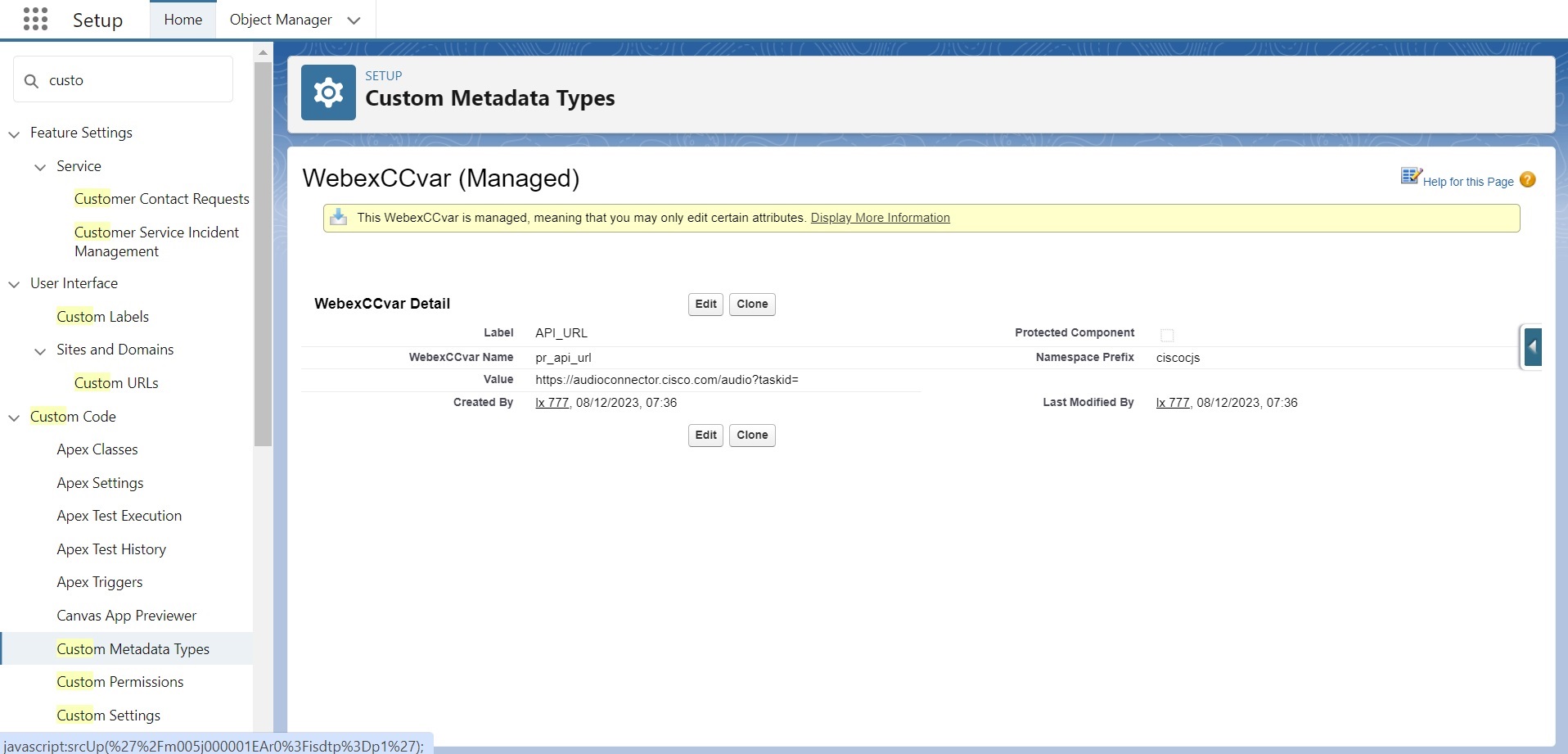
-
Přejděte na metadat.

-
Klikněte na přesměrování.

-
Změňte hodnotu na požadovaný identifikátor URI přesměrování Webex kontaktního centra.
Příklad: Změňte hodnotu na https://audioconnector.produs1.ciscoccservice.com/auth a vyberte identifikátor URI přesměrování.
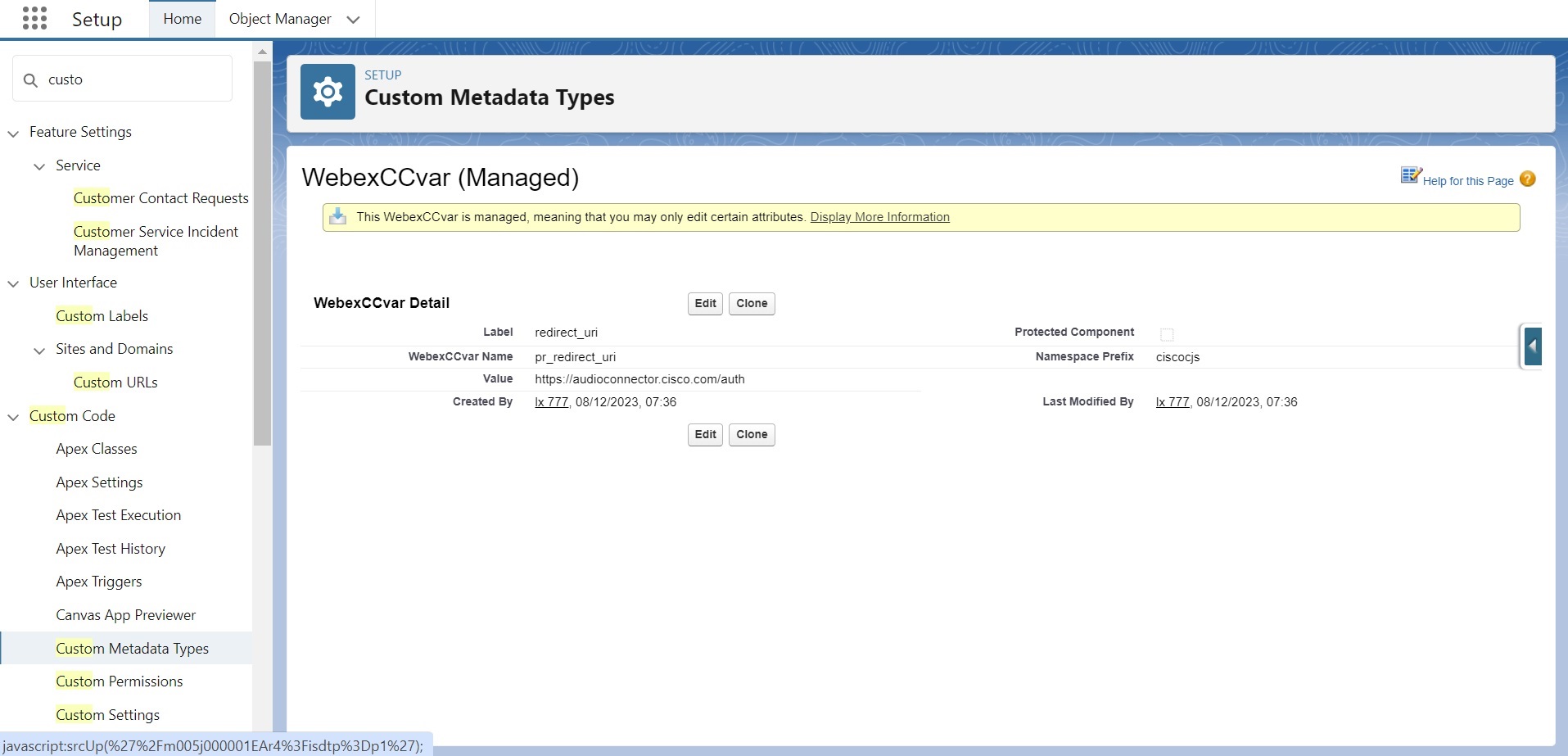
Ukázka funkce
Ukázka je hostována v interním aplikačním centru Salesforce.

-
Kliknutím na Přehrát záznam 2.0 otevřete aplikaci Nahrávání hovorů v Salesforce.
-
Pokud nejste přihlášeni k widgetu Webex Kontaktní centrum na ploše, aplikace vás vyzve k zadání pověření.

-
Pokud máte oprávnění a jste přihlášeni k widgetu Webex kontaktní centrum na ploše pro službu Salesforce, automaticky otevírané okno přihlášení zmizí.

-
Pokud jste přihlášeni jako agent nebo jiný uživatelský profil, který nemá přístup k modulu Správa nahrávání hovorů, zobrazí se neoprávněná zpráva. Správce může upravit nastavení profilu uživatele pro zobrazení nahrávek.


